OLYMPUS Stylus Verve Manuel avancé [fr]

Manuel avancé
APPAREIL PHOTO NUMÉRIQUE
1 Prises de vues
2 Affichage
3Réglage
4 Impression de photos
5
Connexion de l’ordinateur
6 Annexe
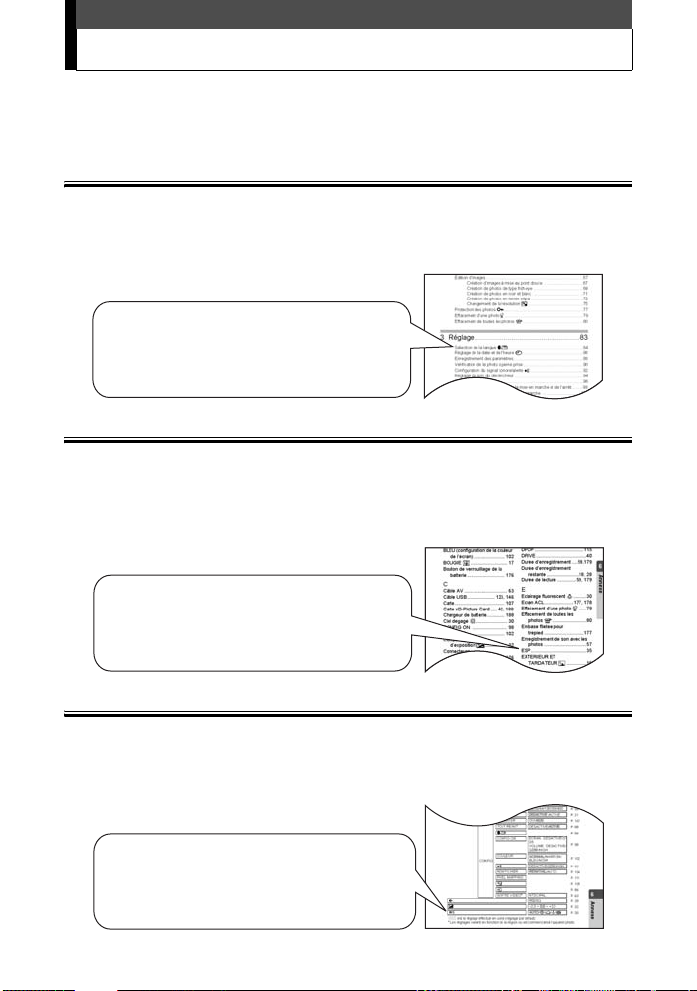
Comment utiliser ce manuel
Ce manuel contient une table des matières, un index et des menus
pour vous permettre de rechercher aisément la rubrique que vous
souhaitez utiliser ou sur laquelle vous voulez en savoir davantage.
Utilisation de la table des matières gP. 5
Tous les titres de ce manuel sont répertoriés ici et regroupés en
chapitres.
Les chapitres se composent de sections relatives à la prise de vue,
à la lecture, à l’impression, etc. selon leur sujet.
Par exemple….
lorsque vous souhaitez sélectionner la
langue d’affichage des menus et des
messages d’erreur
Passez au chapitre 3 Réglage à la page
intitulée “Sélection d’une langue
Utilisation de l’index gP. 189
L’index répertorie les fonctions, les pièces et les termes de l’appareil
photo utilisés dans ce manuel, par ordre alphabétique. Lorsque vous
rencontrez dans le manuel un mot que vous ne comprenez pas ou si
vous souhaitez rechercher un certain terme, utilisez l’index afin de
déterminer les pages auxquelles il est utilisé.
Par exemple….
si vous souhaitez en savoir davantage
sur la mesure ESP
Accédez à l’index situé à la fin du manuel
et recherchez sous la lettre E l’entrée
“ESP….35”.
W
....84”.
Utilisation de la liste des menus gP. 180
Les menus de l’appareil photo sont disposés sous la forme d’une
arborescence par onglet et indiquent les options possibles pour chaque
fonction disponible. Recherchez d’abord le menu qui vous intéresse,
puis le numéro de page de référence pour chaque fonction.
Par exemple….
si vous souhaitez déterminer le réglage
que vous devez choisir pour la balance
des blancs0
Parcourez les menus jusqu’au menu0et
recherchez le numéro de la page de référence.
2
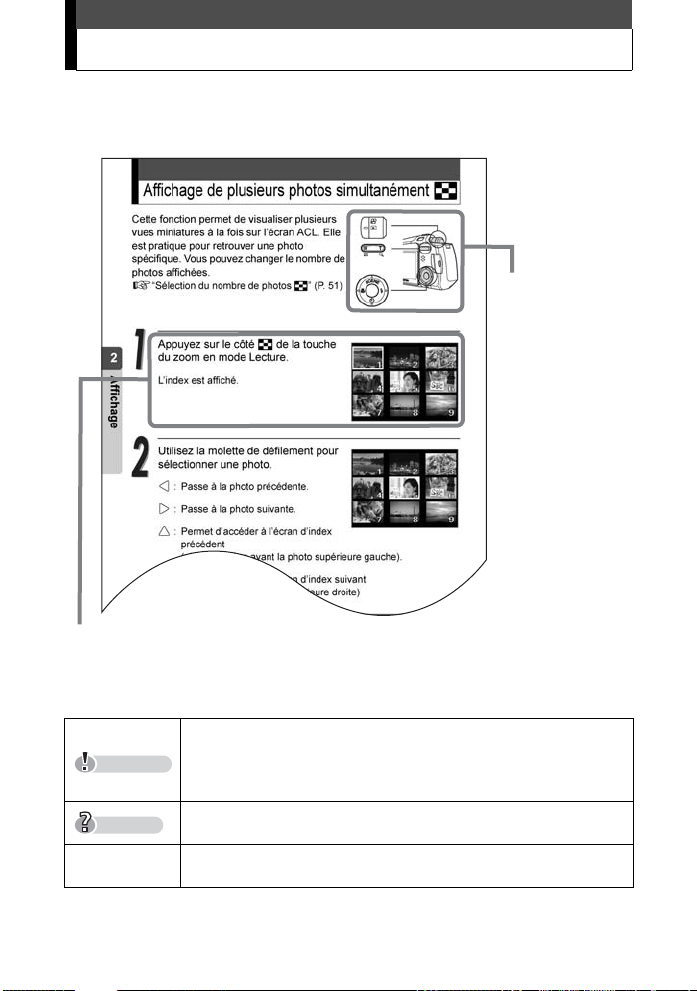
Comment lire les instructions
Vous trouverez ci-dessous une page exemple expliquant la manière de
lire les instructions contenues dans ce manuel. Observez-la
attentivement avant de prendre des photos ou de les afficher.
Cela permet
d’afficher les
touches et la
position des
touches pour la
fonction
concernée.
La procédure s’accompagne de l’affichage correspondant sur l’écran ACL.
zIndications utilisées dans ce manuel
Informations importantes concernant des facteurs susceptibles
Remarque
Conseils
g
de provoquer une défaillance ou un dysfonctionnement.
Signale également les actions qui doivent être absolument
évitées.
Astuces et informations utiles qui vous aideront à tirer le
meilleur parti de votre appareil photo.
Pages de référence décrivant les détails ou les informations
associées.
Cette page exemple est fournie uniquement à titre de référence. Elle
peut différer de la page réelle dans ce manuel.
3
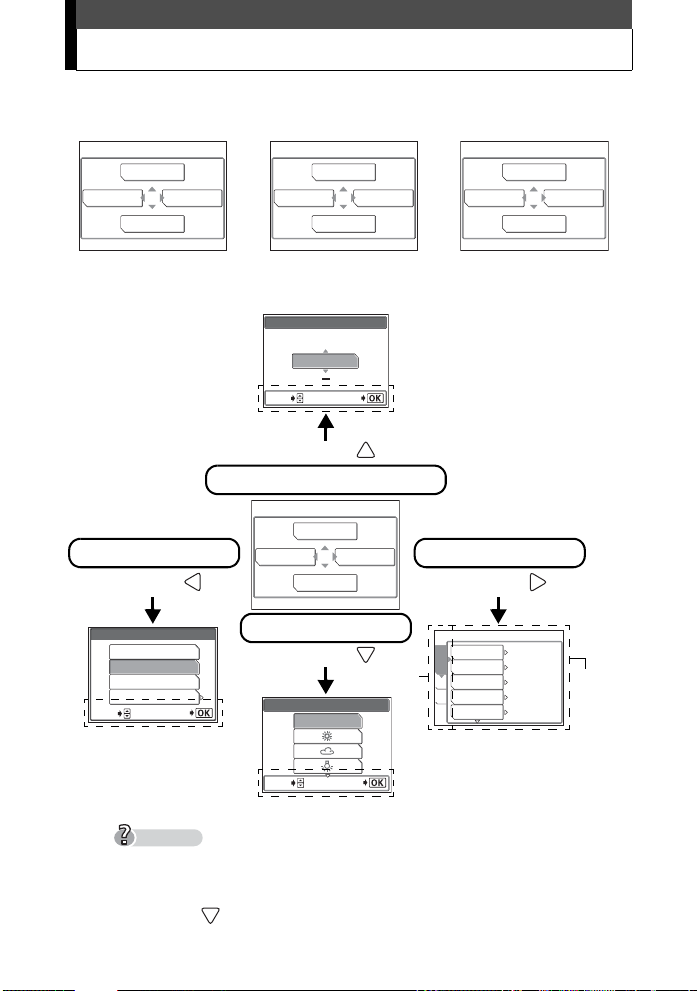
Commandes des menus
L’écran ACL qui apparaît lorsque vous allumez l’appareil et appuyez sur la touche
OK/MENU est appelé le “menu principal”. Vous trouverez ci-dessous une description
des trois menus principaux.
K
F
MENU MODE
WB
INFO
S
EFFACER
m
MENU MODE
INFO
LECT MOVIE
S
EFFACER
Mode prise de vue Mode affichage (vue fixe) Mode affichage (vidéo)
Les écrans du mode prise de vue seront illustrés ici pour expliquer comment
utiliser les menus.
F
+
0.0
Touches opérationnelles
SELECT
OK
(molette de défilement et
touche OK/MENU)
Appuyez sur
Compensation d’exposition
F
Mode
Appuyez sur
K
SHQ 2272×1704
HQ 2272×1704
SQ1 2048×1536
SQ2 640×480
SELECT
Touches opérationnelles
(molette de défilement et
touche OK/MENU)
OK
K
MENU MODE
WB
Balance des blancs
Appuyez sur
AUTO
SELECT
Onglet Fonction
WB
OK
MENU MODE
Appuyez sur
ESP/n
ESP
o
DRIVE
CAMERA
ISO
ZOOM NUM
MODE AF
AUTO
DESACTIVE
SPOT
CARTCONF
Utilisez la molette de défilement
pour sélectionner un onglet et un
mode.
Touches opérationnelles (molette de défilement et touche OK/MENU)
Conseils
Pour connaître la liste des menus, voir gP. 180.
Pour annuler l’affichage du menu, appuyez à nouveau sur la touche OK/
MENU.
La flèche ( ) affichée au bas ou en haut du menu indique que d’autres
options sont disponibles.
4
MENU MODE
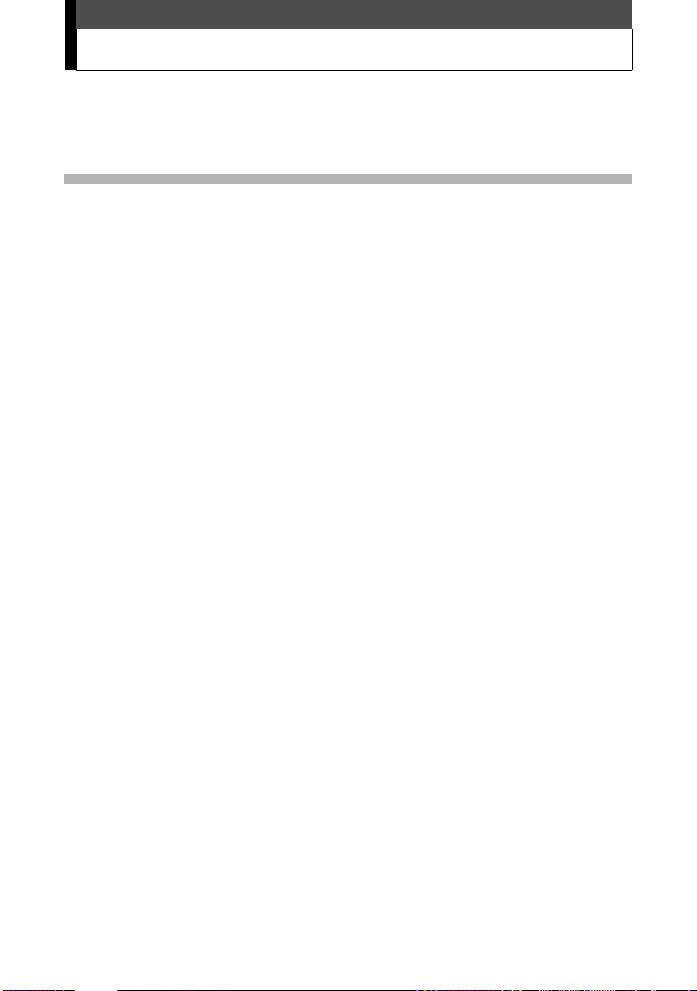
Table des matières
Comment utiliser ce manuel....................................................................2
Comment lire les instructions ..................................................................3
Commandes des menus .........................................................................4
1 Prises de vues ............................................... 9
Mise au point sur un sujet non situé au centre du cadre
(mémorisation de la mise au point) .......................................................10
Modification de la zone de mise au point (AF)......................................12
Changement de modes de scène de prise de vue l..................14
Modes de scène de prise de vue................................................15
Enregistrement de vidéos N ...............................................................18
Utilisation des systèmes de zoom.........................................................20
Utilisation du zoom optique.........................................................20
Activation du zoom numérique....................................................21
Utilisation du flash # ............................................................................23
Changement de la résolution et de la qualité K .................................25
Modes de qualité d’image pour les images fixes ........................25
Modes de qualité d’image pour les films.....................................28
Sélection de la balance des blancs selon l’éclairage ambiant 0 .....30
Réglage de la compensation d’exposition F......................................32
Modification de la sensibilité ISO ..........................................................33
Lorsque la luminosité du sujet et celle de l’arrière-plan diffèrent 5....35
Photos en gros plan & .........................................................................37
Activation du mode super gros plan %......................................38
Utilisation du retardateur Y ..................................................................39
Photos séquentielles j ......................................................................40
Prise de vue panoramique ....................................................................42
Agencement de deux images (2 EN 1) .................................................45
Enregistrement de son avec des images fixes R.................................47
5
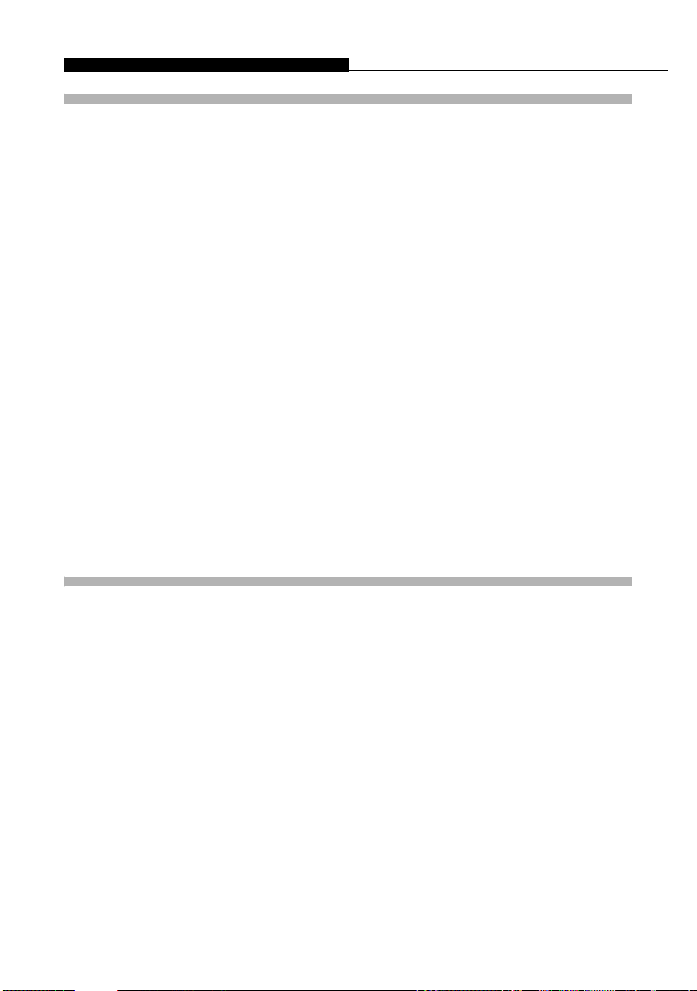
2 Affichage...................................................... 49
Affichage de plusieurs photos simultanément G ................................50
Sélection du nombre de photos G ............................................51
Agrandissement de photos U ..............................................................53
Rotation d’images y ............................................................................54
Affichage de photos l’une après l’autre m ..........................................56
Enregistrement de son avec les images prises R.................................57
Lecture de vidéos q............................................................................59
Création d’un index.....................................................................61
Affichage sur un téléviseur....................................................................63
Affichage d’informations de prise de vue ..............................................66
Édition d’images....................................................................................67
Création d’images à mise au point douce...................................67
Création de photos de type fish-eye ...........................................69
Création de photos en noir et blanc............................................71
Création de photos en teinte sépia .............................................73
Changement de la résolution Q ...............................................75
Protection des photos 0....................................................................77
Effacement d’une photo S....................................................................79
Effacement de toutes les photos R ....................................................80
3 Réglage .......................................................83
Sélection de la langue W.................................................................84
Réglage de la date et de l’heure X ....................................................86
Enregistrement des paramètres............................................................88
Vérification de la photo à peine prise ....................................................90
Configuration du signal sonore/alerte 8..............................................92
Réglage du son du déclencheur ...........................................................94
Réglage du volume ...............................................................................96
Réglage de l’écran et du son de la mise en marche et de l’arrêt ..........98
Enregistrement d’un écran de mise en marche ..................................100
Réglage de la couleur de l’écran.........................................................102
Définition des noms de fichier .............................................................104
Formatage d’une carte ........................................................................107
Réglage de la luminosité de l’écran ACL s .....................................109
Réglage du CCD et des fonctions de traitement des images .............111
6
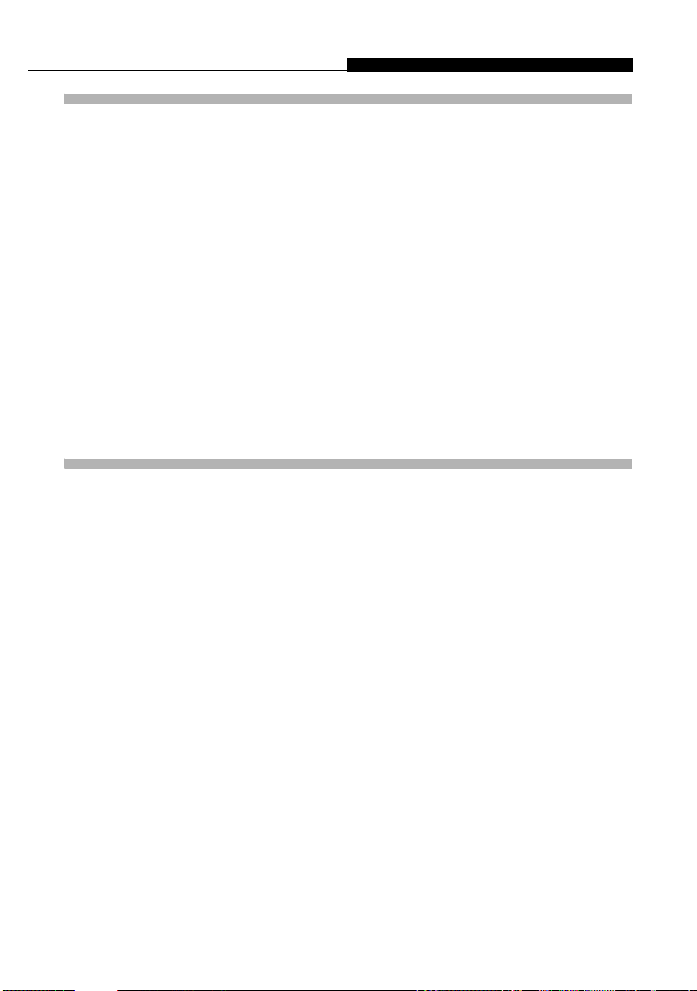
4 Impression de photos ................................113
Sélection d’une méthode d’impression ...............................................114
Définition de réservations d’impression < .........................................115
Réservation de toutes les images U.......................................116
Réservation d’une seule image <............................................118
Annulation des réservations d’impression ................................120
Impression avec une imprimante compatible PictBridge ....................122
Utilisation de la fonction d’impression directe ...........................122
Connexion de l’appareil photo à une imprimante......................123
Impression de photos................................................................124
Impression la plus simple..........................................................125
Mode IMPRESSION/Mode IMPR MULT...................................127
Mode IMPR TOUT ....................................................................131
Mode INDEX TOUT/Mode DEMANDE D’IMPRESSION ..........134
Sortie de l’impression directe....................................................136
5 Connexion de l’ordinateur.......................... 137
Ordre des opérations ..........................................................................138
Utilisation du logiciel OLYMPUS Master fourni ...................................139
Qu’est-ce qu’OLYMPUS Master ? ............................................139
Installation d’OLYMPUS Master ...............................................140
Raccordement de l’appareil photo à un ordinateur .............................146
Activation d’OLYMPUS Master ...........................................................148
Affichage d’images de l’appareil photo sur l’ordinateur.......................150
Transfert et stockage d’images de l’appareil photo sur un
ordinateur..................................................................................150
Affichage d’images fixes/vidéos..........................................................153
Impression de photos..........................................................................155
Transfert et enregistrement d’images de l’appareil photo sur un
ordinateur sans utiliser l’application OLYMPUS Master......................157
7
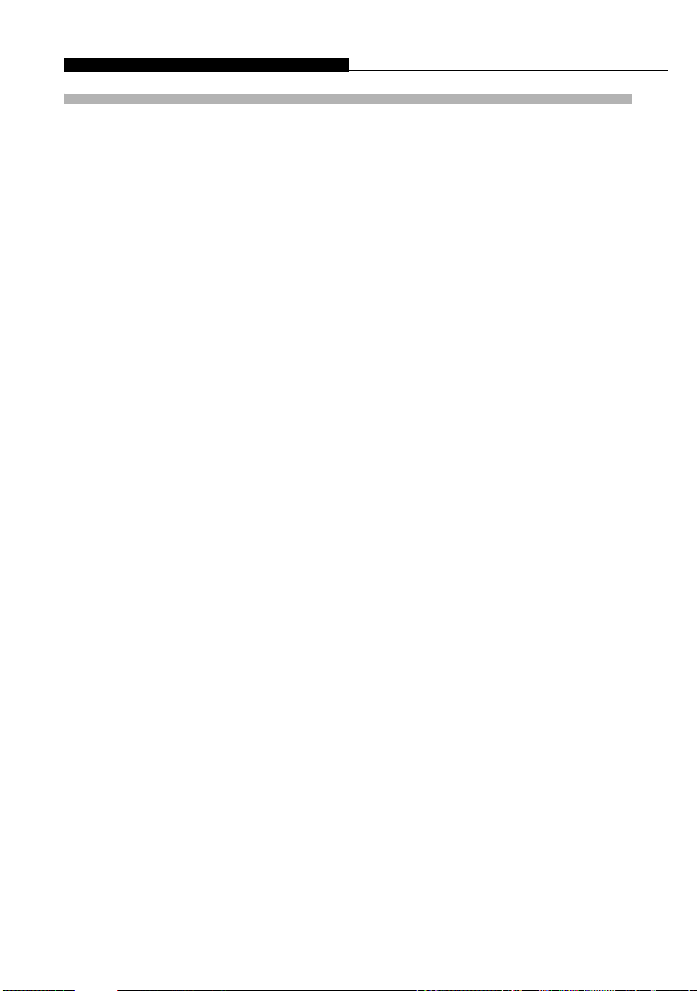
6 Annexe....................................................... 159
Précautions .........................................................................................160
Maniement de l’appareil............................................................160
Précautions de manipulation des piles .....................................162
Précautions de manipulation de la carte...................................163
Écran ACL.................................................................................164
Messages d’erreur ..............................................................................165
Si un problème survient ......................................................................169
Voyants vert et rouge et indicateurs....................................................173
Entretien de l’appareil photo ...............................................................174
Adaptateur secteur (vendu séparément).............................................175
Nomenclature des pièces....................................................................176
Liste des éléments affichés sur l’écran ACL .......................................178
Liste des menus..................................................................................180
Liste des fonctions par mode de prise de vue.....................................184
Caractéristiques techniques de l’appareil photo .................................186
Caractéristiques techniques des accessoires .....................................188
Index ...................................................................................................189
8
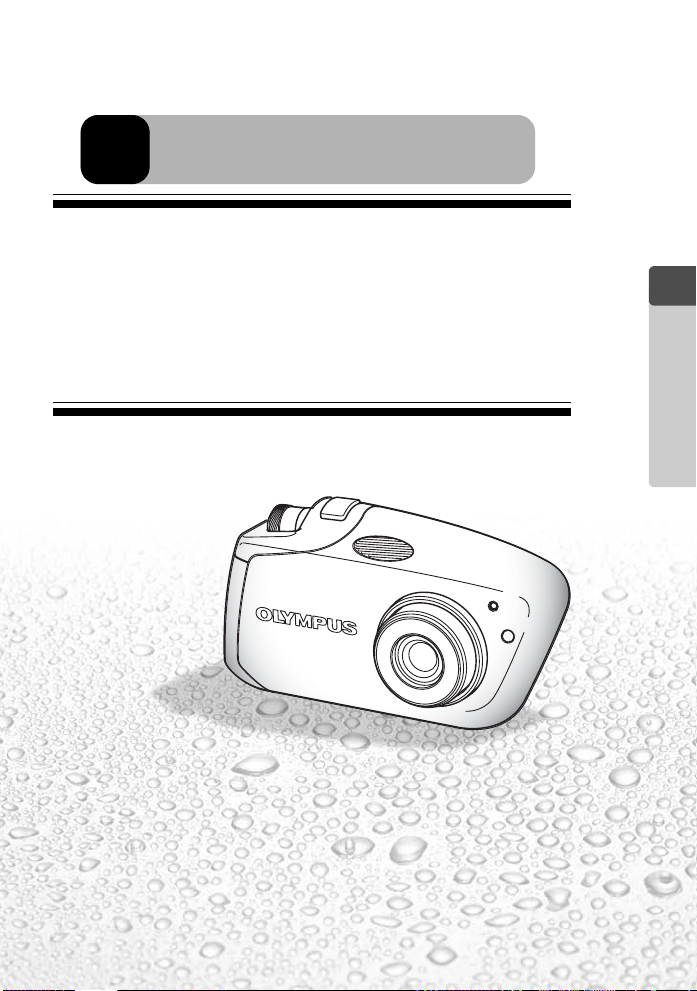
1
Ce chapitre décrit la prise des vues successives et de vidéos,
ainsi que l’utilisation du flash, du zoom, etc.
Pour modifier les réglages de prise de vue, consultez la section
“3 : Réglage”.
Prises de vues
1
Prises de vues
9
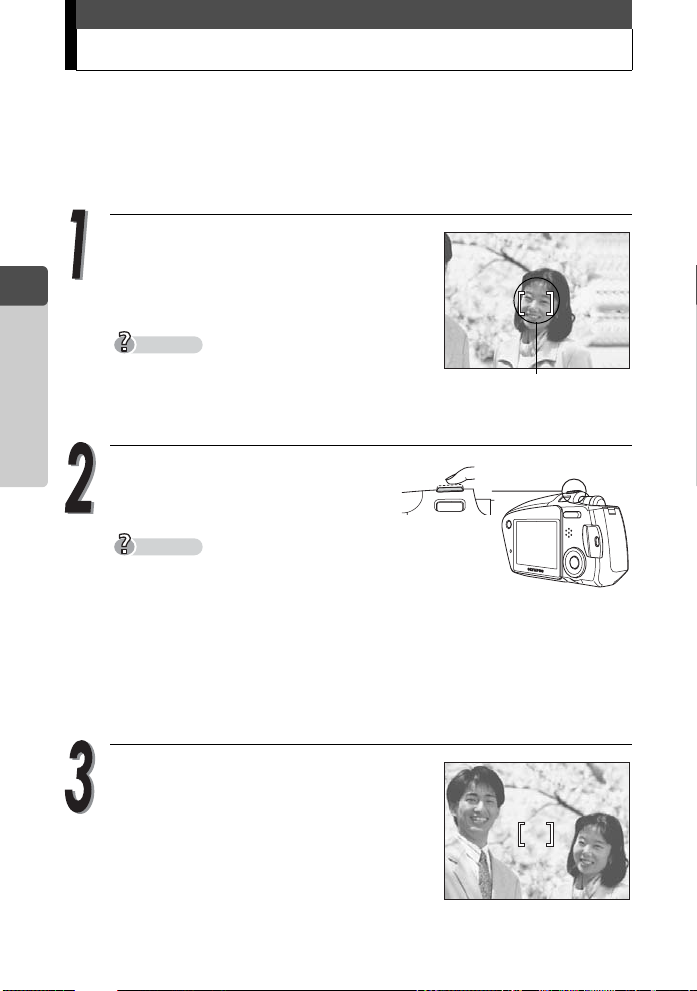
Mise au point sur un sujet non situé au centre du cadre (mémorisation de la mise au point)
2272*1704
20
HQ
2272*1704
20
HQ
Lorsque le sujet sur lequel vous voulez effectuer la mise au point n’est
pas exactement au centre de l’écran ACL et que vous ne parvenez pas
à placer les repères de mise au point automatique sur lui, vous pouvez
effectuer la mise au point sur un autre point qui se trouve plus ou moins
à la même distance et prendre la photo selon la procédure décrite cidessous. Ce principe est appelé “mémorisation de la mise au point”.
En mode de prise de vue, placez les
repères de mise au point automatique
1
sur le sujet sur lequel vous voulez
effectuer la mise au point.
Prises de vues
Conseils
Lorsque vous prenez en photo un sujet sur
lequel il est difficile d’effectuer la mise au
point, visez un sujet placé à peu près à la
même distance.
Enfoncez le déclencheur à micourse.
Conseils
Lorsque le voyant vert reste allumé, la
mise au point, l’exposition et la
balance des blancs sont mémorisées.
Lorsque le voyant vert clignote :
c Vous êtes trop près du sujet. Prenez la photo à au moins 50 cm du sujet.
d Comme la mise au point n’est pas mémorisée, retirez votre doigt du
Recomposez votre photo tout en
gardant le déclencheur enfoncé à micourse.
P
o
2272*1704
HQ
Repères de mise au
point automatique
Lorsque l’appareil se trouve à moins de 50 cm du sujet photographié,
sélectionnez le mode gros plan. g“Photos en gros plan &” (P. 37)
déclencheur, recadrez le sujet, puis enfoncez à nouveau le déclencheur
à mi-course.
P
(
2020
a
10
o
2272*1704
HQ
2020
a
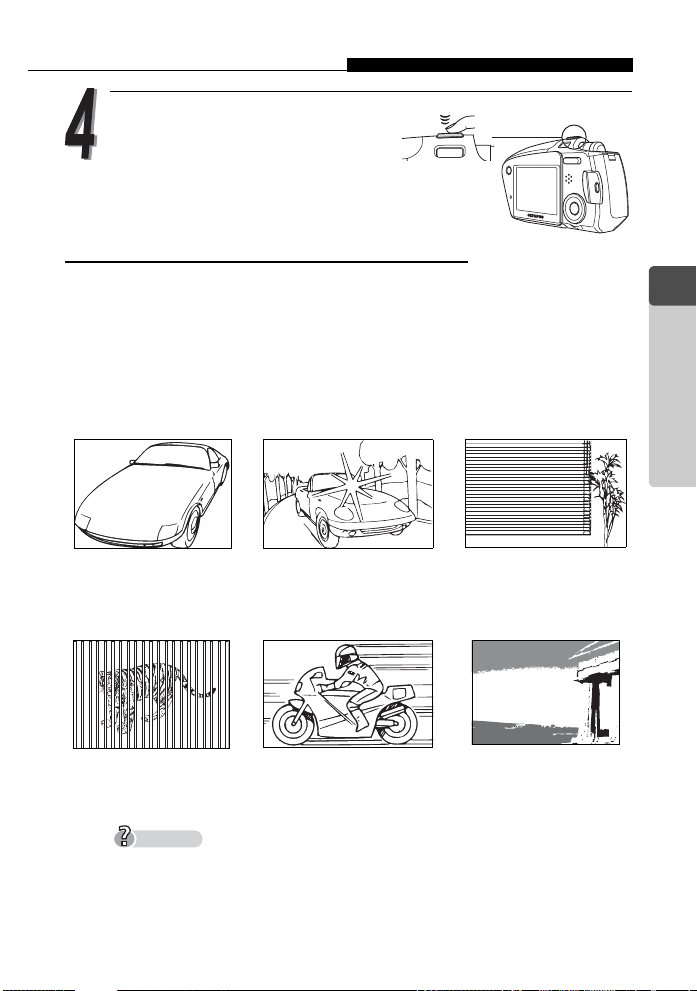
Mise au point sur un sujet non situé au centre du cadre (mémorisation de la mise au point)
Enfoncez complètement le
déclencheur pour prendre la
photo.
Sujets sur lesquels la mise au point est difficile
L’intérêt de la mise au point automatique de l’appareil photo est de mettre
automatiquement au point le sujet. Toutefois, dans certains cas, la mise au
point automatique peut ne pas fonctionner efficacement. Dans ce cas, faites
la mise au point sur un objet à fort contraste situé à même distance que le
sujet voulu (mémorisation de la mise au point), recomposez votre prise de
vue, puis prenez la photo.
Pour des détails sur la procédure de mémorisation de la mise au point,
reportez-vous à g P. 10 .
1
Prises de vues
Sujet insuffisamment
contrasté
Sujets placés à des
distances différentes
Conseils
Si le sujet ne présente pas de lignes verticales, maintenez verticalement
l’appareil et faites la mise au point sur le sujet à l’aide de la fonction de
mémorisation de la mise au point en appuyant sur le déclencheur à micourse, maintenez la pression, puis ramenez l’appareil en position
horizontale et prenez la photo.
Sujet avec une zone
extrêmement lumineuse
au centre du cadre
Sujet se déplaçant
rapidement
Sujet dépourvu de
lignes verticales
(Voir “Conseils” ci-
dessous)
Le sujet n’est pas situé
au centre de l’écran ACL
11
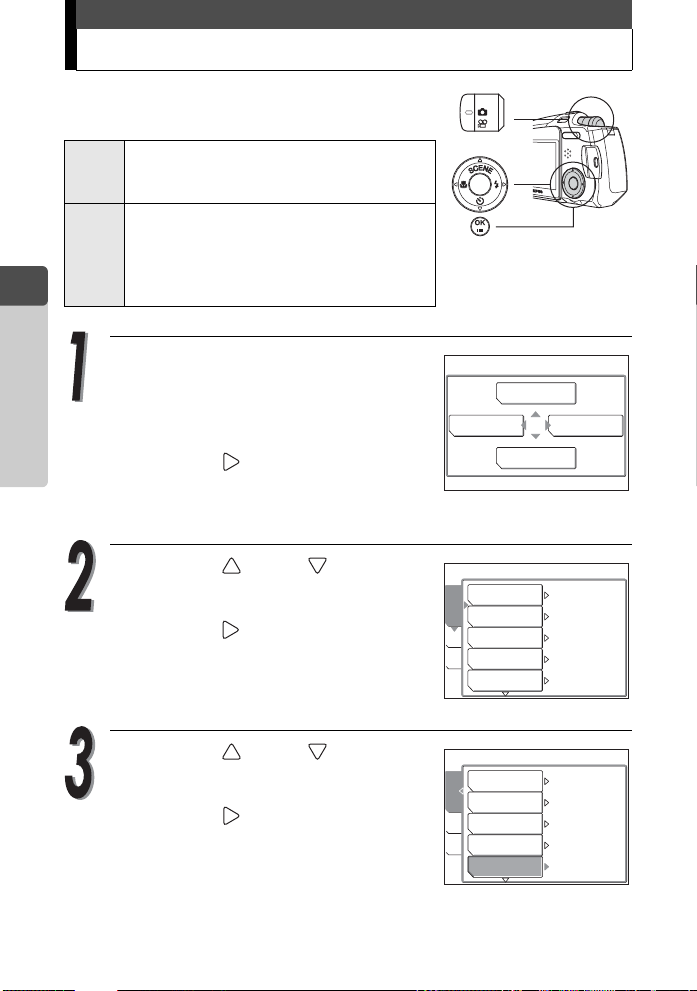
Modification de la zone de mise au point (AF)
Vous pouvez sélectionner le mode de mise au
point.
L’appareil photo effectue la mise au point
SPOT
sur le sujet situé dans les repères de mise
au point automatique.
Sélectionnez à l’écran ACL le sujet sur
lequel vous souhaitez effectuer la mise au
iESP
point. L’appareil photo peut effectuer la
1
Prises de vues
mise au point sur le sujet même s’il n’est
pas exactement centré.
Appuyez sur la touche OK/MENU en
mode Prise de vue (K).
Le menu principal s’affiche.
Appuyez sur pour afficher [MENU
MODE].
Appuyez sur ou sur pour
sélectionner l’onglet [CAMERA].
Appuyez sur pour afficher le menu
[CAMERA].
K
ESP/n
DRIVE
CAMERA
ISO
CARTCONF
ZOOM NUM
MODE AF
F
MENU MODE
WB
ESP
o
AUTO
DESACTIVE
SPOT
12
Appuyez sur ou sur pour
sélectionner [MODE AF].
Appuyez sur pour afficher les
réglages du mode AF.
ESP/n
DRIVE
CAMERA
ISO
CARTCONF
ZOOM NUM
MODE AF
ESP
o
AUTO
DESACTIVE
SPOT
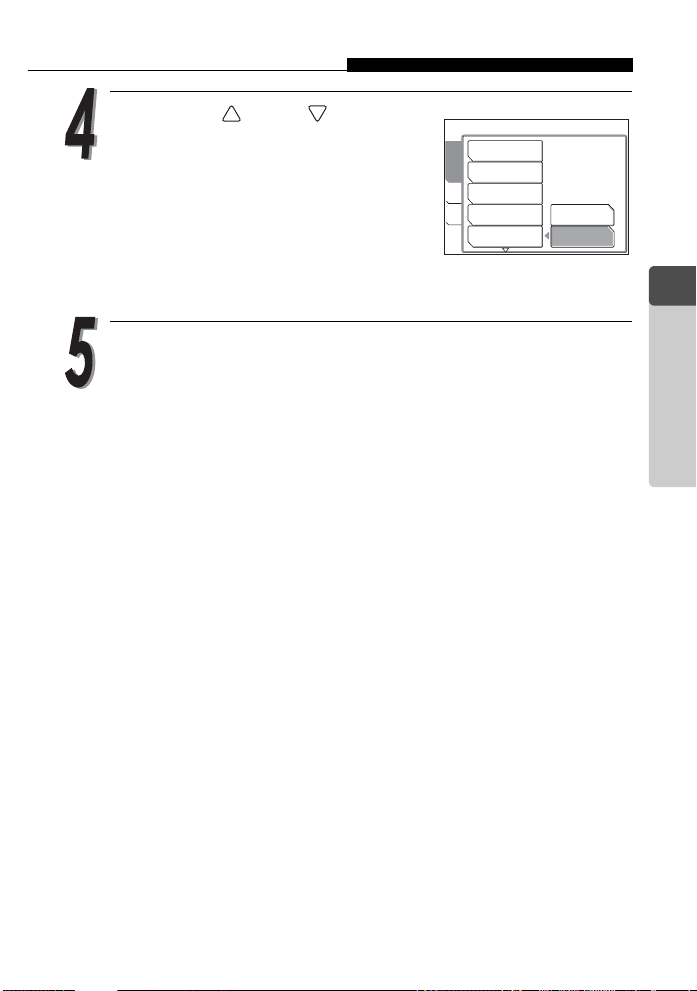
Modification de la zone de mise au point (AF)
Appuyez sur ou sur pour
sélectionner [iESP] ou [SPOT], puis
appuyez sur la touche OK/MENU.
Le mode de mise au point automatique est
sélectionné.
Appuyez de nouveau sur la touche OK/
MENU pour quitter le menu.
Prenez la photo à l’aide de l’écran ACL.
ESP/n
DRIVE
CAMERA
ISO
CARTCONF
ZOOM NUM
MODE AF
iESP
SPOT
1
Prises de vues
13
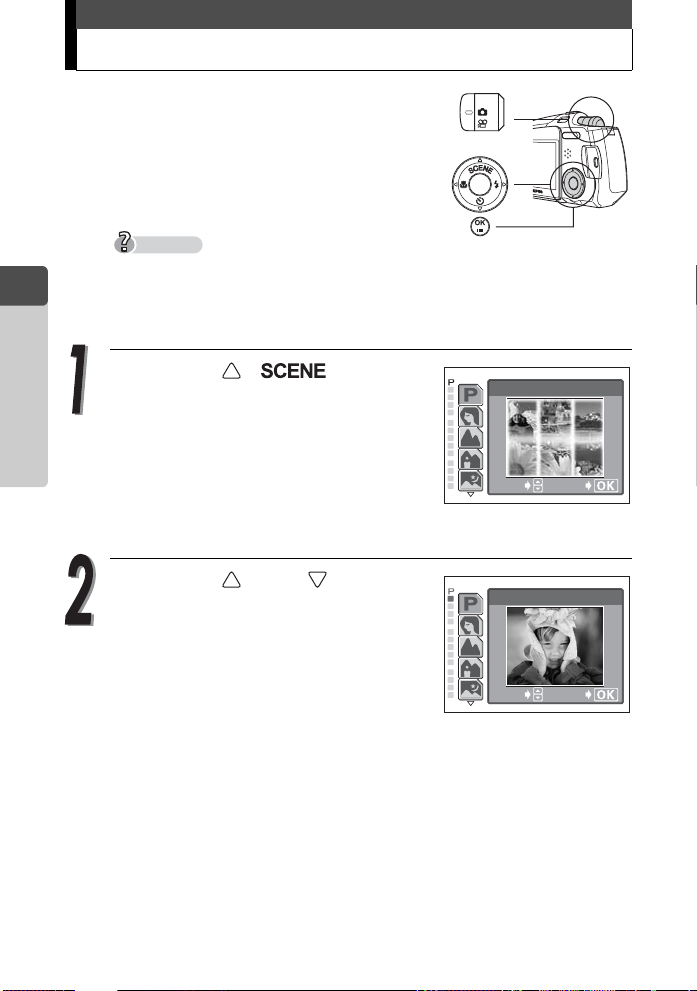
Changement de modes de scène de prise de vue
Cet appareil photo vous permet de choisir
parmi 14 modes de scène de prise de vue.
Pour créer les effets souhaités, sélectionnez
simplement le mode le plus adapté aux
conditions et à vos souhaits.
Conseils
1
Prises de vues
Tant que vous n’êtes pas familiarisé avec l’appareil photo, il est conseillé
d’utiliser [PROGRAM AUTO] (PROGRAMME AUTO) pour prendre des
photos.
l
Appuyez sur ( ) en mode
Prise de vue (K).
La palette de sélection de la scène
permettant de sélectionner le mode de
scène de prise de vue est affichée dans la
partie gauche de l’écran ACL.
Appuyez sur ou sur pour
sélectionner le mode de scène de
prise de vue, puis appuyez sur la
touche OK/MENU.
Le mode de scène de prise de vue
sélectionné est activé.
PROGRAM AUTO
Pour
la prise de vue
normale
SELECT
PORTRAIT
SELECT
OK
OK
14
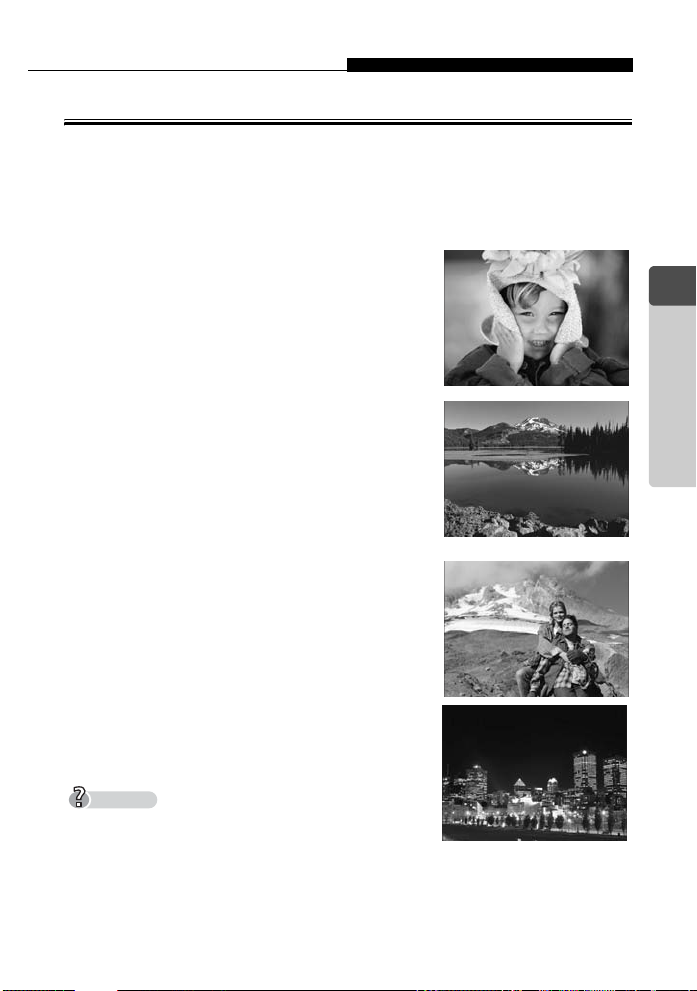
Changement de modes de scène de prise de vue
l
Modes de scène de prise de vue
PROGRAM AUTO P
Il vous suffit d’appuyer sur le déclencheur. L’appareil photo sélectionne
automatiquement les réglages optimaux.
PORTRAIT
Permet de prendre une photo-portrait d’une
personne en mode plein écran. Idéal pour
capturer avec précision les tons de la peau.
PAYSAGE L
Permet de prendre des photos nettes et
précises de sujets éloignés. Crée une grande
profondeur de champ afin que toute la vue
soit au point.
PAYSG + PORTRT
Permet de photographier à la fois le sujet et le
paysage.
SCENE NUIT
Adapté aux photos de nuit, par exemple des
bâtiments allumés.
Conseils
Les vitesses d’obturation plus lentes sont utilisées
lorsque le mode m (SCENE NUIT) est activé.
Pour éviter les images floues dues aux mouvements de l’appareil en cas de vitesse
d’obturation lente, il est conseillé d’utiliser un trépied.
I
K
m
1
Prises de vues
15
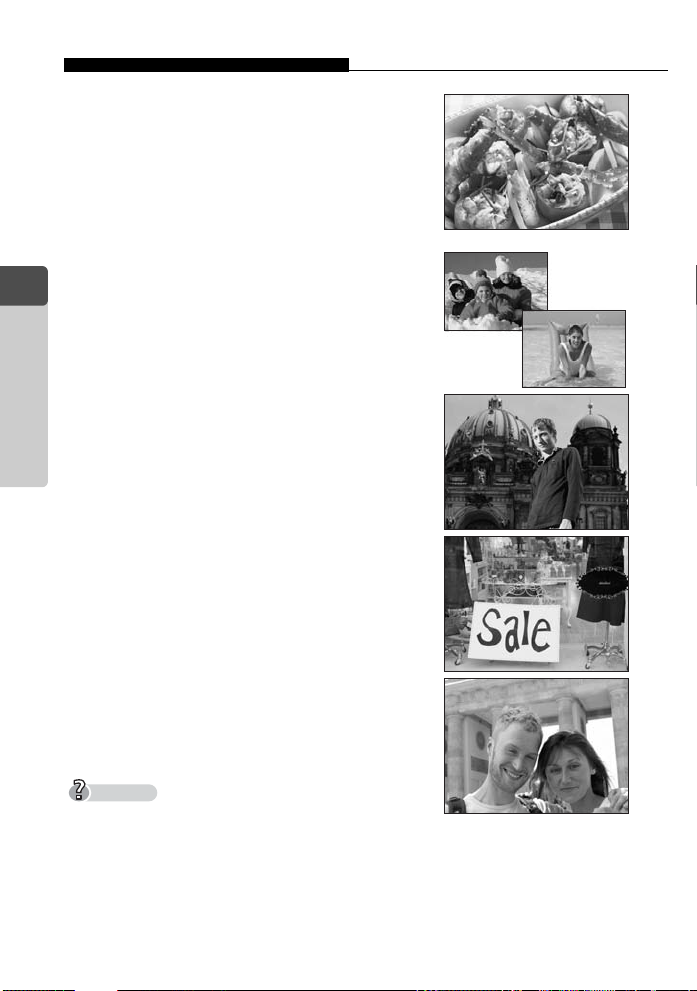
Changement de modes de scène de prise de vue
CUISINE G
Permet de prendre de très belles photos
d’aliments. Les réglages de saturation, de
netteté et de contraste sont augmentés pour
obtenir des prises de vue nettes et
contrastées du sujet.
PLAGE & NEIGE
1
Adapté aux photos prises à la plage ou à la
neige. Permet de prendre de très belles
Prises de vues
photos de scènes comportant du sable blanc
ou de la neige.
R
l
EXTERIEUR ET TARDATEUR
Permet de prendre des photos de vous-même
et de l’exterieur.
VITRINE
Adapté aux photos d’éléments exposés à la
vitrine d’un magasin ou à travers une vitre.
AUTO PORTRAIT
Vous permet de prendre une photo de vousmême tout en tenant l’appareil.
Conseils
La fonction de zoom est verrouillée en position W et
ne peut pas être modifiée en mode auto-portrait.
La mesure ponctuelle n’est pas disponible dans ce mode.
v
o
N
16
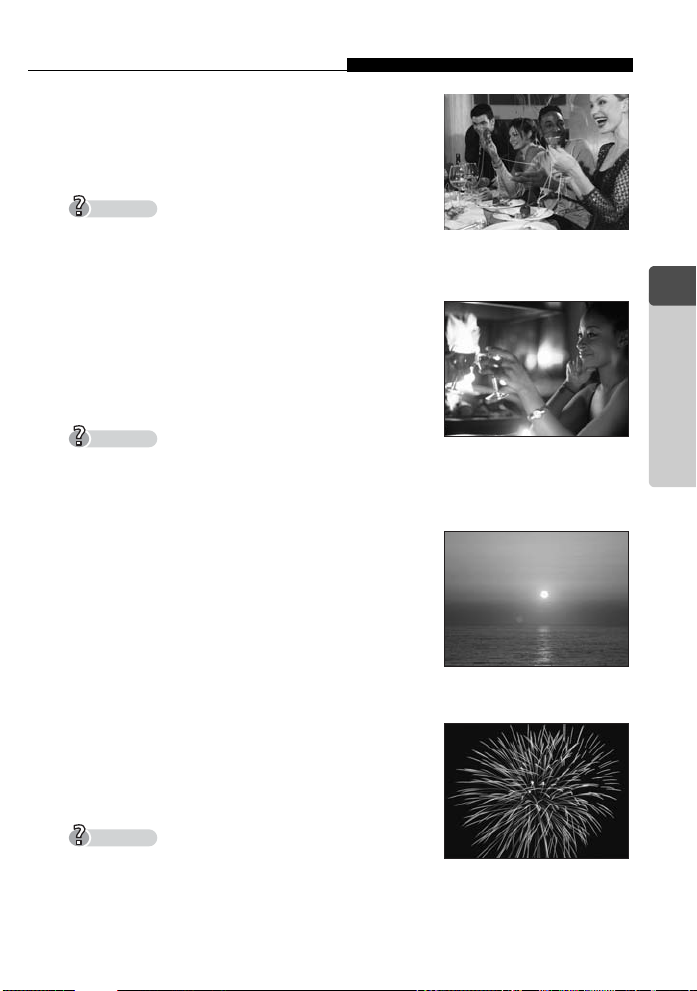
Changement de modes de scène de prise de vue
l
INTERIEUR H
Adapté aux photos de sujets à l’intérieur avec
une scène d’arrière-plan.
Conseils
Vous ne pouvez sélectionner que le mode de qualité
d’image SQ2 (“1280 × 960”, “1024 × 768” et “640 × 480”).
BOUGIE U
Mode idéal pour prendre une photo de
bougies en préservant la chaleur de leur
lumière.
Conseils
Vous ne pouvez sélectionner que le mode de qualité d’image SQ2 (“1280 × 960”,
“1024 × 768” et “640 × 480”).
COUCHER DE SOLEIL S
Permet de conserver les nombreuses
nuances observées lors des couchers ou
levers de soleil.
1
Prises de vues
FEUX D’ARTIFICE
y
Permet de capturer l’explosion de lumière
d’un feu d’artifice.
Conseils
Les vitesses d’obturation plus lentes sont utilisées
lorsque le mode y (FEUX D’ARTIFICE) est activé.
Pour éviter les images floues dues aux mouvements de l’appareil en cas de vitesse
d’obturation lente, il est conseillé d’utiliser un trépied.
17
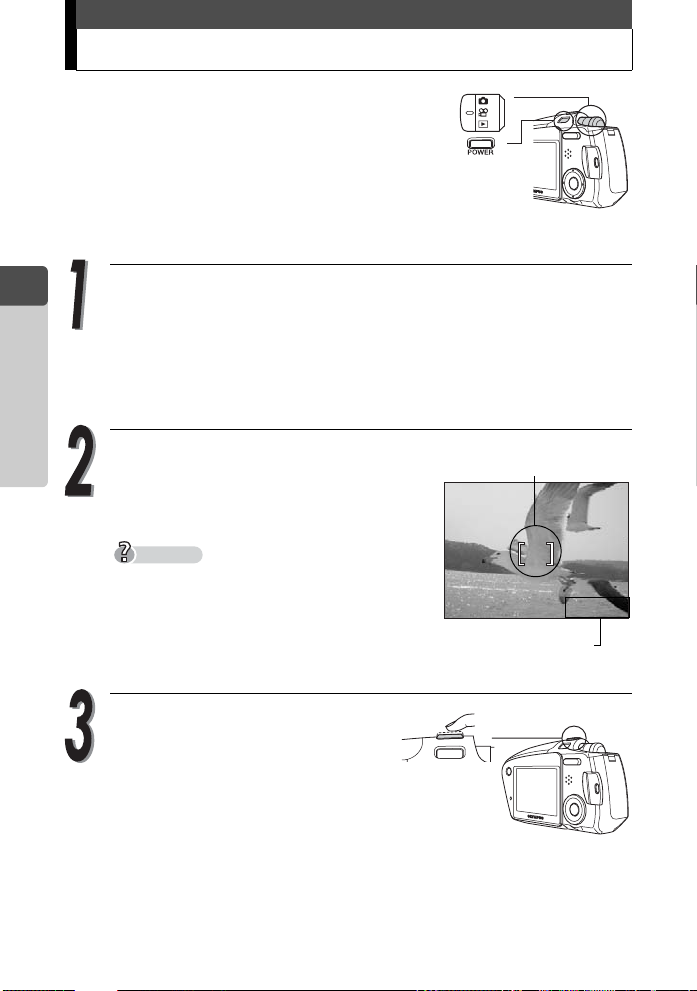
Enregistrement de vidéos N
$
00:36
HQ
Cet appareil photo permet d’enregistrer des
vidéos ainsi que des images fixes. Pendant
l’enregistrement de vidéos, l’appareil photo
conserve l’exposition appropriée même si le
sujet se déplace.
Lorsque vous enregistrez une vidéo, le son est
automatiquement enregistré.
1
Prises de vues
Réglez la molette de sélection du mode sur n, puis appuyez
sur la touche POWER pour mettre l’appareil photo sous
tension.
Lorsque l’appareil est mis sous tension, l’objectif se déploie, l’écran
ACL s’allume et l’appareil passe en mode Prise de vue.
Placez les repères de mise au point
automatique autour du sujet tout en
observant l’image sur l’écran ACL.
Conseils
Pendant l’enregistrement de la vidéo, la
durée d’enregistrement restante s’affiche sur
l’écran ACL.
Maintenez le déclencheur
enfoncé à mi-course.
La mise au point et l’exposition sont
mémorisées et le voyant vert reste
allumé.
Repères de mise au
point automatique
N
$
$
R
HQ
Durée
d’enregistrement
restante
00:3600:36
18
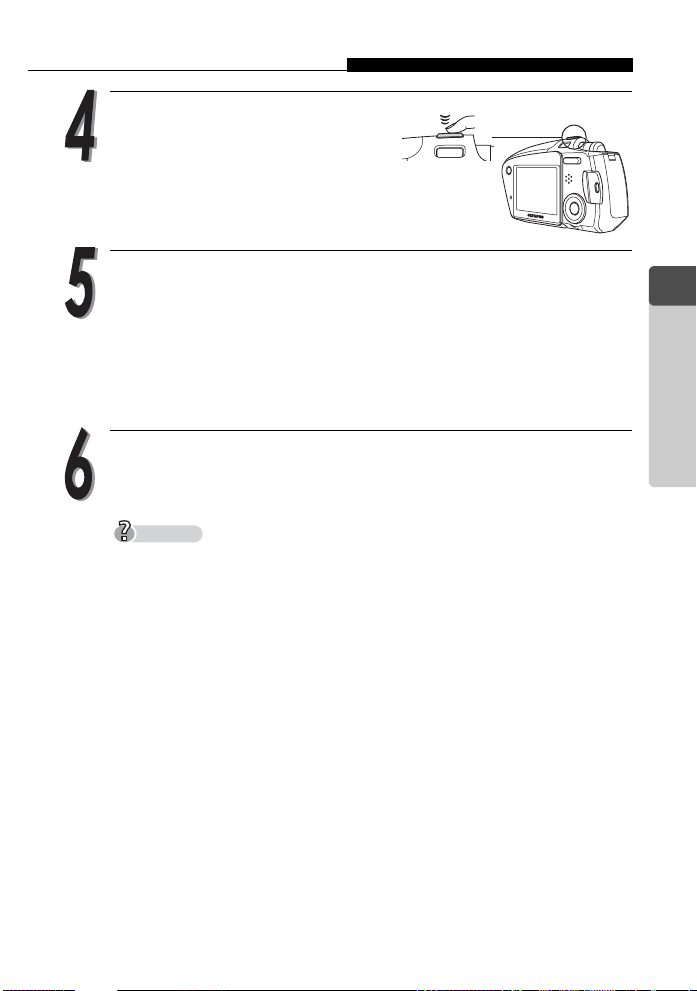
Appuyez complètement sur le
déclencheur et relâchez-le pour
lancer l’enregistrement.
Pendant l’enregistrement d’une vidéo,
le voyant N s’allume en rouge.
Enregistrement de vidéos
N
Appuyez de nouveau sur le déclencheur pour arrêter
l’enregistrement.
Lorsque le temps d’enregistrement restant est écoulé, l’enregistrement
s’arrête automatiquement.
Pour afficher la vidéo que vous venez de prendre, consultez
g“Lecture de vidéos q” (P. 59)
Appuyez sur la touche POWER pour mettre l’appareil photo
hors tension.
Conseils
La qualité sonore se dégrade momentanément si de l’eau atteint le
microphone ou le haut-parleur. Elle redevient normale lorsque l’eau
s’évapore.
Le système de zoom optique ne peut pas être utilisé. Si vous souhaitez
employer le système de zoom, sélectionnez [ACTIVE] dans les paramètres
[ZOOM NUM] (ZOOM NUMERIQUE). g“Utilisation des systèmes de
zoom” (P. 20)
1
Prises de vues
19
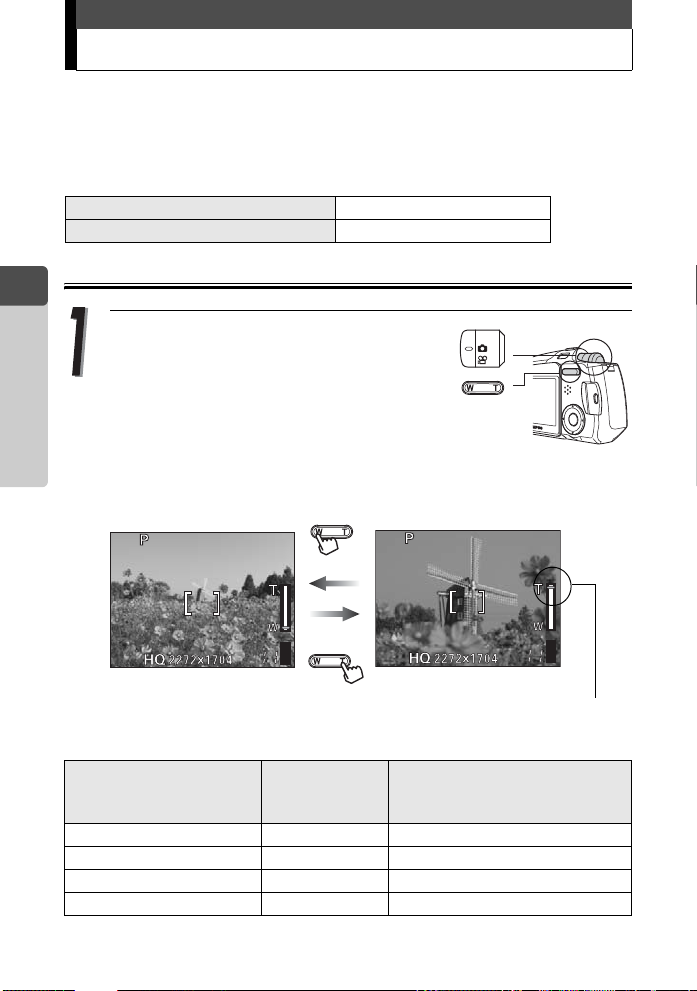
Utilisation des systèmes de zoom
Cet appareil photo possède deux systèmes de zoom : l’un est un
système de zoom optique ordinaire et l’autre un système de zoom
numérique.
Les systèmes de zoom permettent de changer le champ et la
composition de la photo que vous prenez.
Zoom optique jusqu’à 2×
Zoom optique + zoom numérique jusqu’à 8×
Utilisation du zoom optique
1
Prises de vues
Appuyez sur la touche du zoom en
mode Prise de vue (K).
Maintenez enfoncé le côté T de la touche du
zoom pour faire un zoom avant sur un objet
distant. (Téléobjectif)
Maintenez enfoncé le côté W de la touche
du zoom pour faire un zoom arrière et obtenir une vue plus large.
(Grand angle)
o o
Grand angle (W)
La barre du zoom monte ou descend.
Distance et champ de la prise de vue
Position du zoom
Mode gros plan (W) 20 cm à ) 209 × 154 mm (20 cm)
Mode gros plan (T) 20 cm à ) 105 × 78 mm (20 cm)
Prise de vue normale (W) 50 cm à ) 509 × 376 mm (50 cm)
Prise de vue normale (T) 50 cm à ) 255 × 191 mm (50 cm)
Distance de la
prise de vue
Téléobjectif (T)
Champ de la prise de vue (L × H)
(distance de prise de vue
minimale)
20
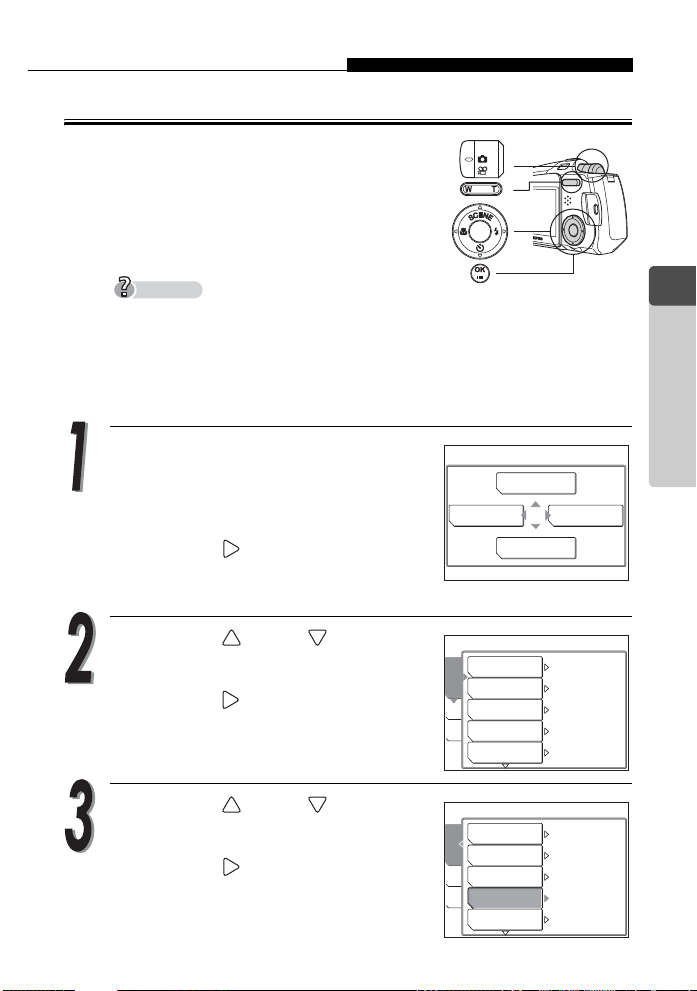
Utilisation des systèmes de zoom
Activation du zoom numérique
Le zoom optique fonctionne par simple
pression de la touche du zoom, alors que pour
utiliser le zoom numérique, vous devez
sélectionner [ACTIVE] comme valeur de
l’option [ZOOM NUM] sur l’écran ACL.
Conseils
Le zoom optique grossit le sujet en déployant l’objectif. En revanche, le
zoom numérique agrandit la photo en numérisant l’image capturée par
l’appareil. La zone située au centre de l’image est recoupée et grossie sur
l’écran ACL. Les photos prises avec le zoom numérique peuvent apparaître
avec du grain.
Appuyez sur la touche OK/MENU en
mode Prise de vue.
Le menu principal s’affiche.
Appuyez sur pour afficher [MENU
K
F
MENU MODE
WB
MODE].
Appuyez sur ou sur pour
sélectionner l’onglet [CAMERA].
Appuyez sur pour afficher le menu
[CAMERA].
ESP/n
DRIVE
CAMERA
ISO
ZOOM NUM
CONF CART
MODE AF
ESP
o
AUTO
DESACTIVE
SPOT
Appuyez sur ou sur pour
sélectionner [ZOOM NUM].
Appuyez sur pour afficher les
réglages du zoom numérique.
ESP/n
DRIVE
CAMERA
ISO
ZOOM NUM
CONF CART
MODE AF
ESP
o
AUTO
DESACTIVE
SPOT
1
Prises de vues
21

Utilisation des systèmes de zoom
Appuyez sur ou sur pour
sélectionner [ACTIVE], puis appuyez
sur la touche OK/MENU.
Le zoom numérique est activé.
Appuyez de nouveau sur la touche OK/
MENU pour quitter le menu.
1
Prises de vues
Conseils
Il est impossible d’utiliser le zoom numérique lorsque [DESACTIVE] est
sélectionné.
Appuyez sur la touche du zoom pour utiliser le zoom
numérique.
o o
ESP/n
DRIVE
CAMERA
ISO
ZOOM NUM
CONF CART
MODE AF
DESACTIVE
ACTIVE
22
Zone blanche: Portée du grossissement du zoom optique.
Zone rouge : Portée du grossissement du zoom numérique.
Remarque
Les photos prises avec le zoom numérique peuvent avoir du grain.
Le risque de bougé est plus grand lorsque vous utilisez un facteur de
grossissement élevé. Il est donc conseillé de stabiliser l’appareil sur un
trépied, etc. pour éviter qu’il ne bouge.
Il est impossible d’utiliser le zoom en mode auto-portrait.
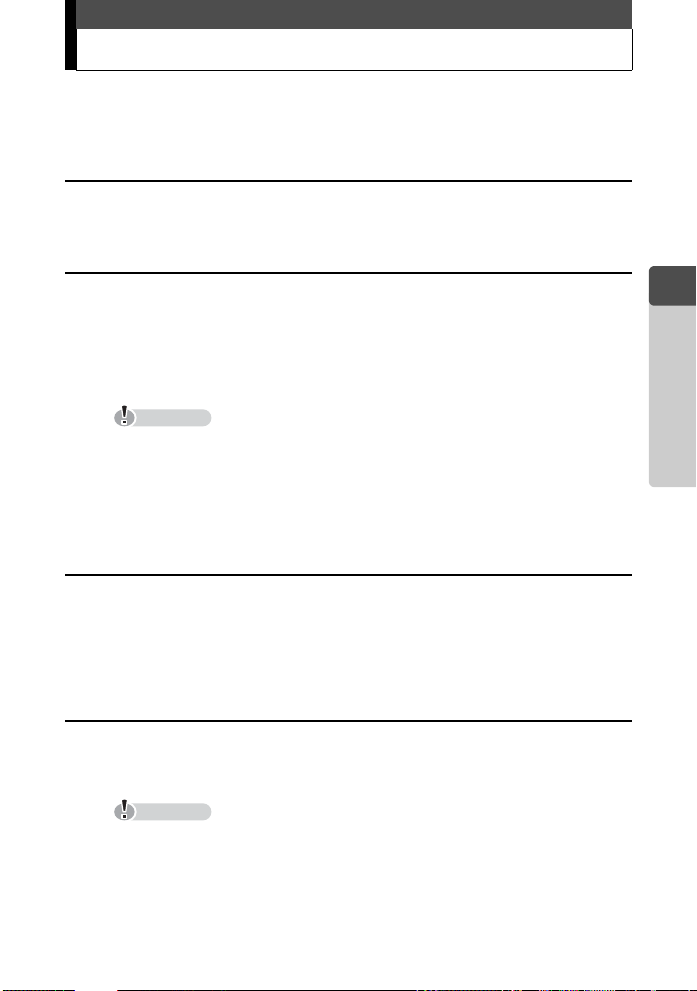
Utilisation du flash
L’appareil est initialement configuré avec le flash automatique, mais
vous pouvez sélectionner l’un des quatre modes flash suivants, en
fonction des conditions de prise de vue.
#
Flash automatique (réglage d’usine par défaut)
Le flash se déclenche automatiquement lorsque l’éclairage est faible ou
à contre-jour.
!Flash atténuant l’effet “yeux rouges”
Dans des endroits sombres, il arrive que la lumière produite par le flash
se reflète dans les yeux du sujet et les rende rouges. Le mode Flash
atténuant l’effet “yeux rouges” [!] permet d’atténuer sensiblement
l’effet “yeux rouges” en émettant une série de pré-éclairs avant de
déclencher l’éclair principal. Cela permet d’habituer les yeux du sujet à
l’éclat de la lumière et réduit l’effet des yeux rouges.
Remarque
Après les pré-éclairs, il faut environ 1 seconde pour que la photo soit prise.
Par conséquent, tenez fermement l’appareil pour éviter tout risque de bougé
de l’appareil.
L’efficacité risque d’être limitée si le sujet ne regarde pas directement les
pré-éclairs, ou s’il est trop loin de l’appareil. Elle dépend également des
caractéristiques physiques de chaque sujet.
#Flash d’appoint
Le flash se déclenche quelles que soient les conditions d’éclairage. Ce
mode est utile pour éliminer les ombres sur le visage du sujet (les
ombres des feuilles d’un arbre, par exemple) en situation de contre-jour
ou pour corriger le décalage de couleur provoqué par la lumière
artificielle (notamment la lumière fluorescente).
$Flash désactivé
1
Prises de vues
Le flash ne se déclenche pas, même dans des situations de faible
éclairage. Utilisez ce mode dans des lieux tels que les musées où
l’utilisation de flash est interdite.
Remarque
Comme une vitesse d’obturation lente est sélectionnée automatiquement en
situation de faible éclairage en mode flash désactivé, il est recommandé
d’utiliser un trépied afin d’empêcher l’appareil de bouger.
23
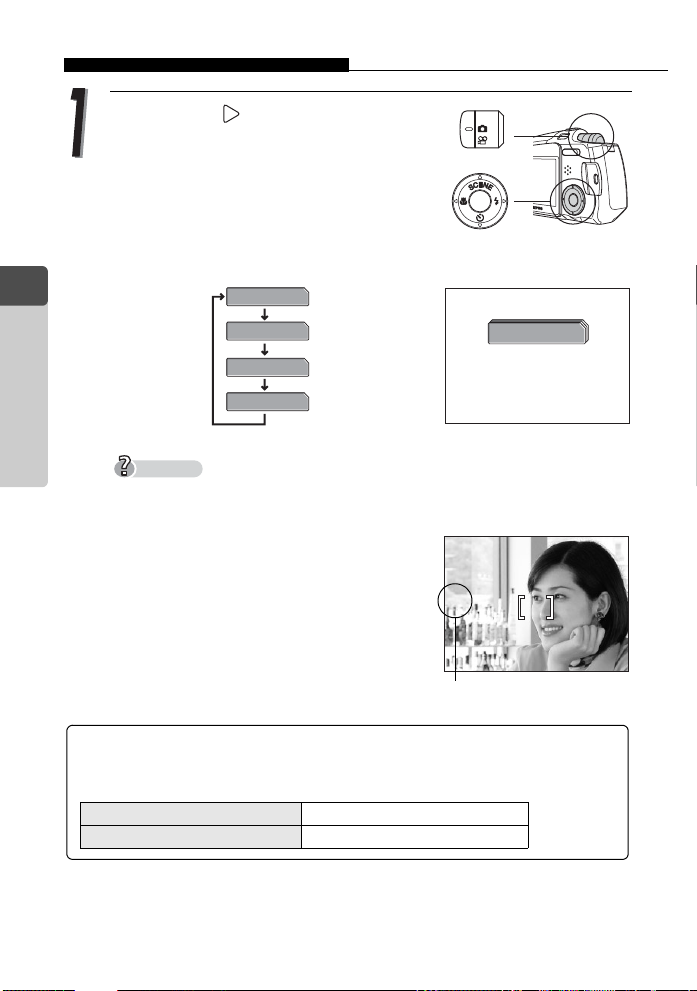
Utilisation du flash
2272*1704
11
HQ
2272*1704
11
HQ
#
Appuyez sur (#) plusieurs fois en
mode Prise de vue (K) pour changer
le réglage du flash.
Les paramètres de flash changent
dans l’ordre de la flèche. Après [$], le
réglage revient à [AUTO].
1
Prises de vues
Conseils
Le voyant de charge du flash (#) clignote lorsque le flash est en cours de
charge.
Exemple : Lorsque [#] est défini, le voyant
# s’affiche.
L’écran du mode de réglage du flash s’éteint
automatiquement.
AUTO
!
#
$
#
o
Voyant du mode de flash
Plage de fonctionnement du flash
La distance de prise de vue appropriée lorsque vous utilisez le flash est
présentée ci-dessous.
Distance de prise de vue (W) 0,2 à 2,8 m
Distance de prise de vue (T) 0,2 à 2,0 m
P
2272*1704
HQ
P
2272*1704
HQ
AUTO
1111
1111
a
a
24
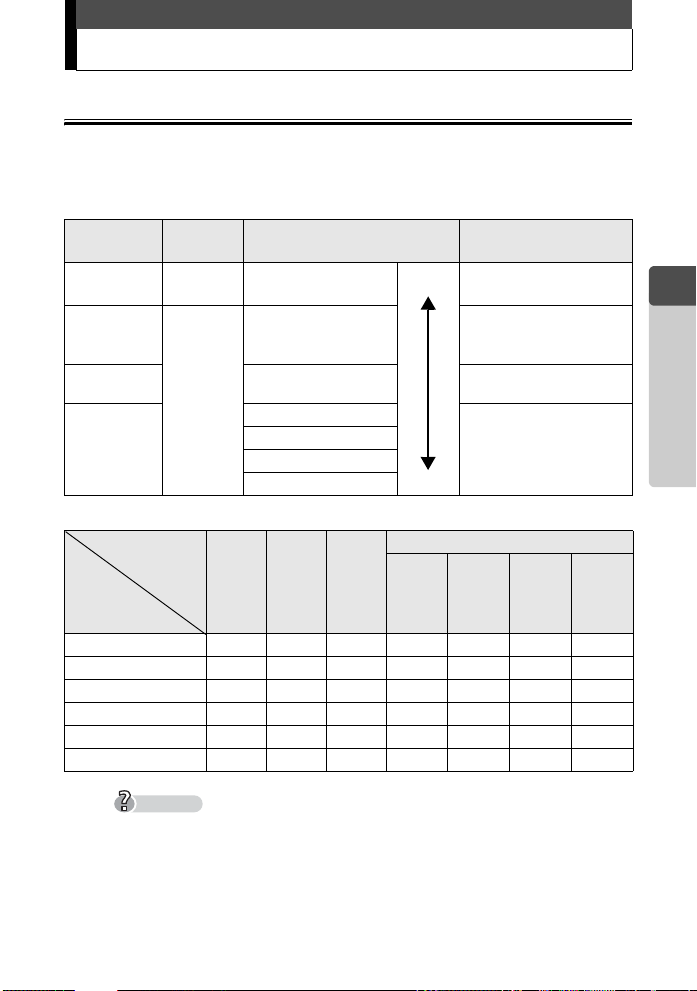
Changement de la résolution et de la qualité
K
Modes de qualité d’image pour les images fixes
Cette fonction permet de sélectionner la résolution et la qualité lorsque
vous enregistrez des photos sur la carte. Il est préférable de choisir la
résolution et la qualité en fonction de l’objectif. Le mode présélectionné
est le mode HQ.
Mode
d’enregistrement
SHQ Détaillée
HQ
SQ1 2048 × 1536
SQ2
Capacité de la carte et nombre de vues pouvant être stockées
d’enregistrement
Capacité
de la carte
16Mo 5162024 38 58 90
32 Mo 11 32 40 48 76 117 180
64 Mo 22 65 81 97 153 234 362
128 Mo 45 130 163 194 307 469 726
256 Mo 90 262 326 389 614 940 1453
512 Mo 180 523 652 779 1229 1879 2904
Qualité
d’image
(Faible compression)
(Compression
standard ci-après)
Normale
Mode
SHQ HQ SQ1
Résolution Exemples d’usages
2272 × 1704
2272 × 1704
1600 × 1200
1280 × 960
1024 × 768
640 × 480
Grande
1600 ×
1200
Pour grands tirages ou
montage sur un ordinateur.
Pour l’impression au
format carte postale.
Pour imprimer des
tirages 3" × 5".
Pour les petites
impressions, pour
envoyer des images
sur Internet ou pour les
Petite
joindre aux e-mails.
SQ2
1280 ×
960
1024 ×
768
640 ×
480
1
Prises de vues
Conseils
Les nombres de photos pouvant être stockées répertoriés dans le tableau sont approximatifs.
Le nombre de photos restantes peut varier en fonction du sujet ou de la
réservation d’impression.
Parfois, le nombre de photos restantes ne change pas même lorsqu’une
photo est prise ou qu’une image stockée est effacée.
L’enregistrement d’un son avec des images fixes réduit le nombre de photos
pouvant être prises.
25
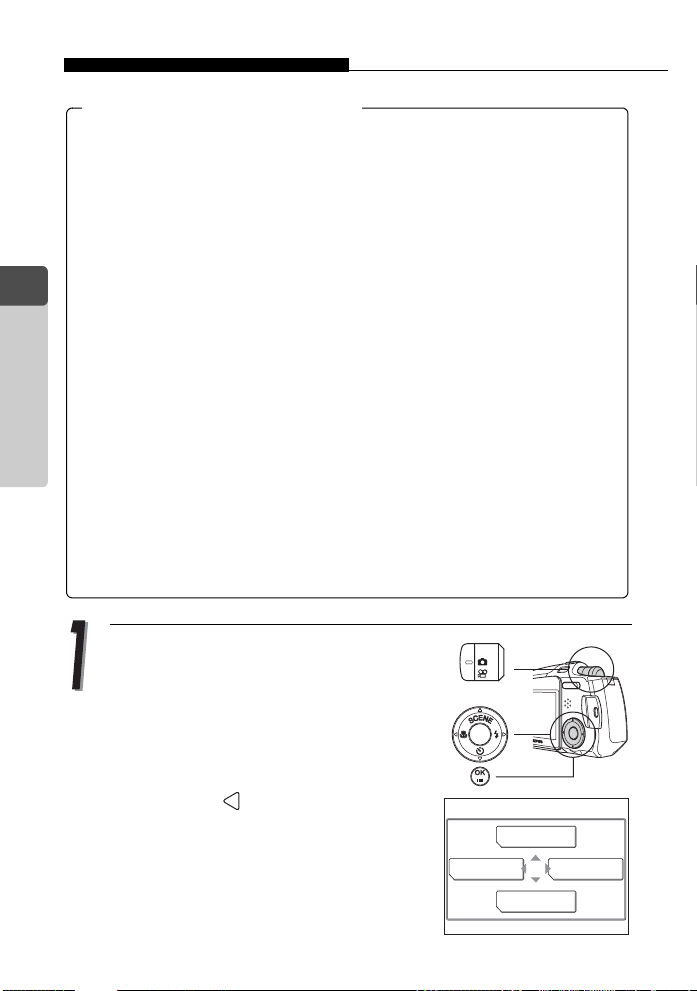
Changement de la résolution et de la qualité
K
Résolution et taux de compression
Taux de compression et qualité d’image
La qualité de l’image dépend du taux de compression. Les images prises
avec un mode d’enregistrement de faible compression sont plus nettes que
celles prises avec un mode d’enregistrement de compression standard.
Toutefois, une compression plus faible provoque l’apparition d’un fichier de
plus grande taille, ce qui réduit le nombre d’images pouvant être stockées
sur la carte.
Résolution
1
La résolution correspond au nombre de pixels (horizontalement ×
Prises de vues
verticalement) utilisés lors de l’enregistrement d’une image. Si la photo doit
être imprimée, il est conseillé d’utiliser une résolution supérieure (nombre de
pixels plus élevé) pour obtenir une image plus nette. Toutefois, plus la
résolution est élevée, plus le fichier contient de données (ce qui augmente
sa taille). Par conséquent, vous ne pouvez pas enregistrer autant d’images.
Résolution et taille d’image sur un écran d’ordinateur
Lorsqu’une image est transférée vers un ordinateur, la taille de l’image
affichée sur l’écran ACL varie en fonction du réglage du moniteur de
l’ordinateur. Par exemple, une image prise à une résolution de 1024 × 768
est de la taille de l’écran si vous réglez l’image sur 1× lorsque la résolution
de l’écran ACL de l’ordinateur est de 1024 × 768. En revanche, si la
résolution de l’écran ACL est supérieure à 1024 × 768 (1280 × 1024, par
exemple), l’image n’occupera qu’une partie de l’écran.
26
Appuyez sur la touche OK/MENU en
mode Prise de vue (K).
Le menu principal s’affiche.
Appuyez sur pour sélectionner
[K].
K
F
MENU MODE
WB
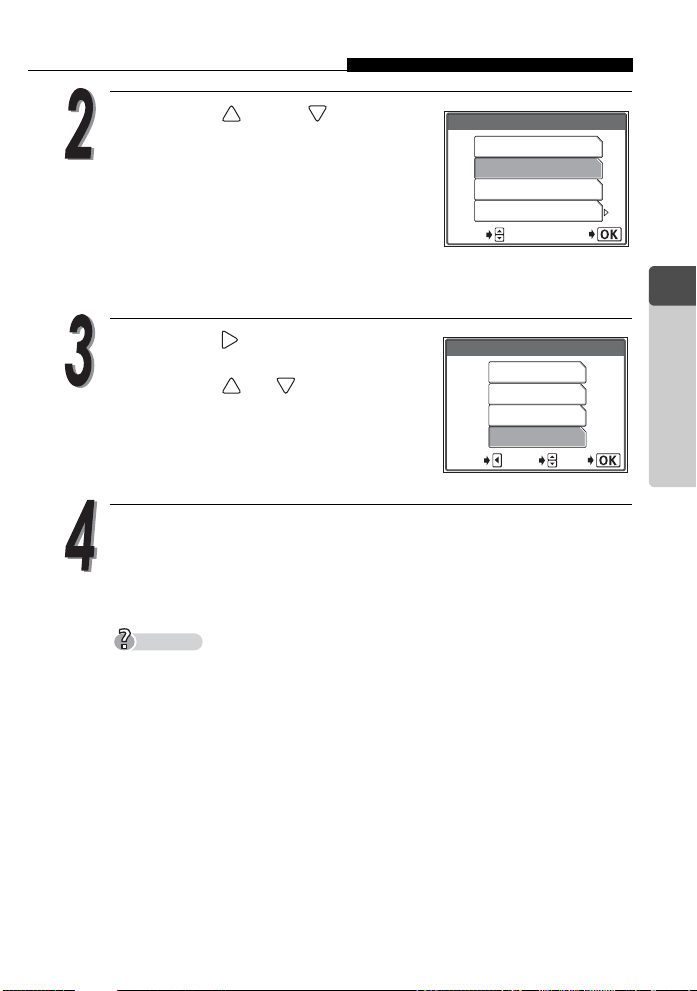
Changement de la résolution et de la qualité
K
Appuyez sur ou sur pour
sélectionner [SHQ], [HQ], [SQ1] ou
[SQ2].
Si vous avez sélectionné [SHQ], [HQ] ou
[SQ1], accédez à l’étape 4.
SELECT
K
SHQ 2272×1704
HQ 2272×1704
SQ1 2048×1536
SQ2 640×480
OK
Si vous avez sélectionné [SQ2], accédez à
l’étape 3.
Appuyez sur pour afficher l’écran
de configuration [SQ2].
Appuyez sur ou pour choisir
une résolution et appuyez sur la
touche OK/MENU.
ANNULE
SQ2
1600×1200
1280×960
1024×768
640×480
SELECT
OK
Appuyez sur la touche OK/MENU.
Le mode d’enregistrement sélectionné et le nombre de vues fixes
pouvant être prises sont affichés.
Conseils
Pour enregistrer la qualité d’image sélectionnée pour la prochaine fois que
vous utiliserez l’appareil photo, attribuez à [TOUT REINIT] la valeur
[DESACTIVE]. g “Enregistrement des paramètres” (P. 88)
1
Prises de vues
27
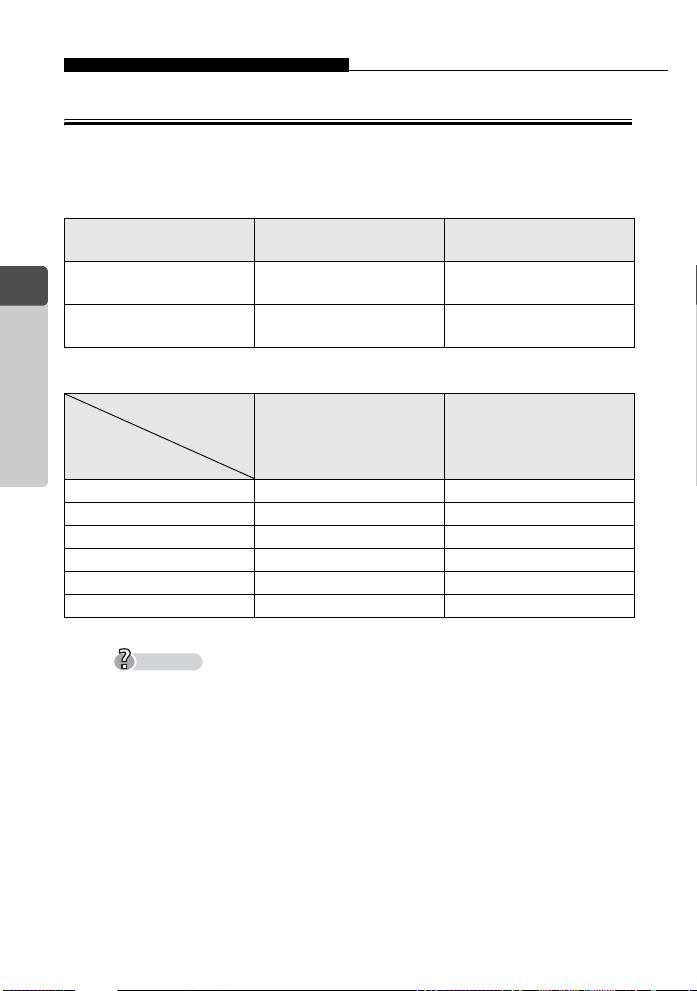
Changement de la résolution et de la qualité
K
Modes de qualité d’image pour les films
Vous pouvez choisir entre deux modes de qualité d’image. La durée
d’enregistrement varie selon le mode de qualité d’image sélectionné.
Capacité mémoire par vidéo (en secondes)
Mode d’enregistrement
1
Prises de vues
Durée totale d’enregistrement par carte
Capacité
de la carte
HQ
SQ
d’enregistrement
16 Mo Environ 41 sec. Environ 150 sec.
32 Mo Environ 83 sec. Environ 300 sec.
64 Mo Environ 170 sec. Environ 600 sec.
128 Mo Environ 330 sec. Environ 1 200 sec.
256 Mo Environ 670 sec. Environ 2 400 sec.
512 Mo Environ 1 300 sec. Environ 4 800 sec.
(Images par seconde)
(15 images/sec.)
(15 images/sec.)
Mode
Résolution
320 × 240
160 × 120
HQ SQ
Durée d’enregistrement
(16 Mo)
Environ 41 sec.
Environ 150 sec.
28
Conseils
Les durées d’enregistrement affichées dans le tableau ci-dessus sont
approximatives.
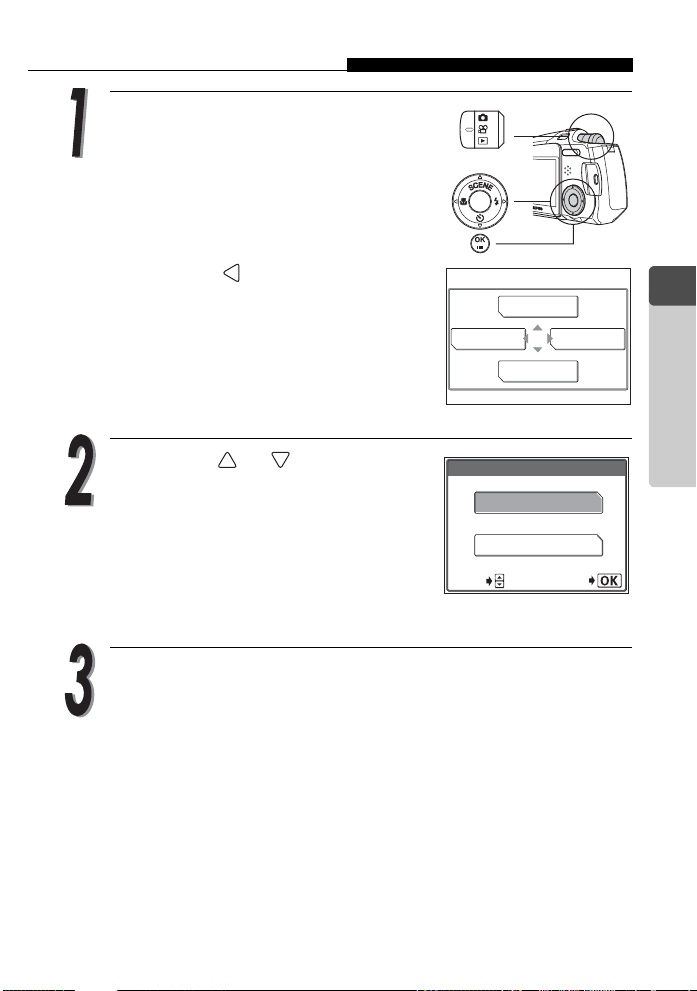
Changement de la résolution et de la qualité
Appuyez sur la touche OK/MENU en
mode Prise de vue vidéo (n).
Le menu principal s’affiche.
K
Appuyez sur pour sélectionner
[K].
Appuyez sur ou pour
K
F
MENU MODE
WB
K
sélectionner [HQ] ou [SQ].
HQ 320×240
SQ 160×120
SELECT
OK
Appuyez sur la touche OK/MENU.
Le mode d’enregistrement sélectionné et la durée restante sont
affichés.
1
Prises de vues
29
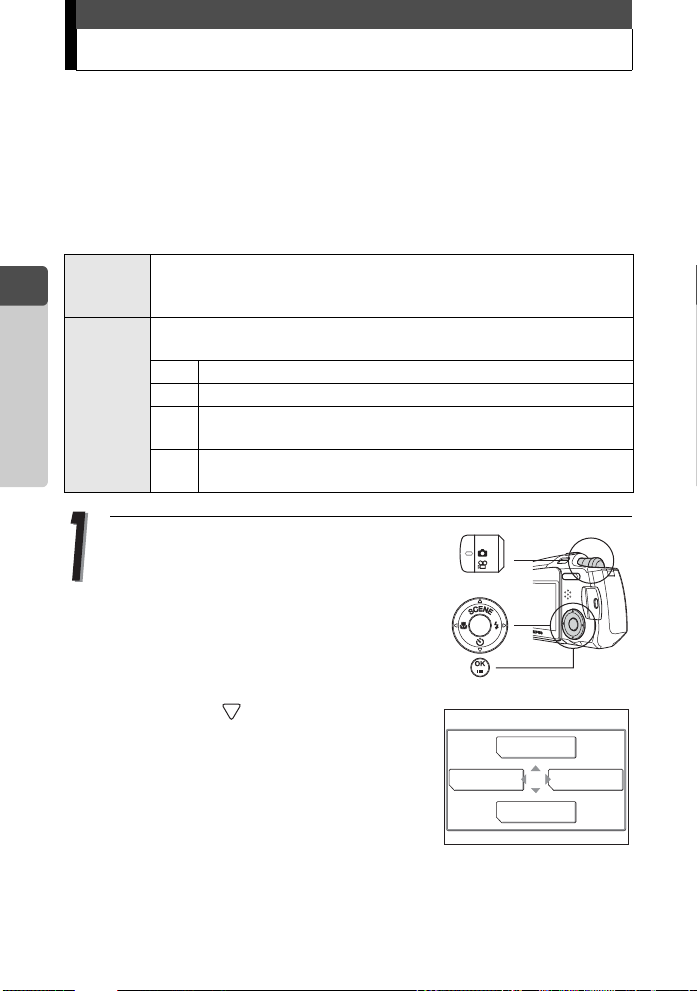
Sélection de la balance des blancs selon l’éclairage ambiant
Lorsque la lumière se reflète sur une matière blanche, la nuance du
blanc reproduite est différente selon qu’il s’agisse de la lumière du jour,
du soleil couchant ou d’un éclairage au tungstène. Les personnes
reconnaissent les objets blancs quel que soit l’éclairage ambiant, mais
avec un appareil numérique, la couleur doit être modifiée en fonction de
l’éclairage pour que les objets blancs apparaissent comme tels sur la
photo. Ce réglage s’appelle la “balance des blancs”.
AUTO
1
Prises de vues
PRE
REGLE
L’appareil photo règle automatiquement la balance des blancs en
fonction de l’éclairage ambiant, afin que les couleurs semblent
naturelles.
Choisissez un des réglages de balance des blancs suivants en
fonction de l’éclairage ambiant.
5 Permet de prendre des photos lorsque le ciel est dégagé.
3 Permet de prendre des photos sous un ciel nuageux.
Permet de prendre des photos en cas d’éclairage avec une
1
lampe au tungstène (incandescente).
Permet de prendre des photos en cas d’éclairage avec une
>
lampe fluorescente.
Appuyez sur la touche OK/MENU en
mode Prise de vue.
Le menu principal s’affiche.
0
30
Appuyez sur pour sélectionner
[0].
K
F
MENU MODE
WB
